Linux系统环境变量PATH分为永久性环境变量和临时性环境变量,那么Linux系统中怎么修改环境变量呢?本文就来给大家介绍一下:
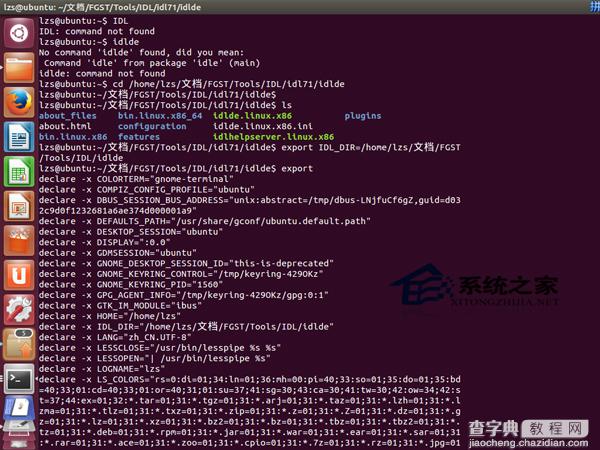
要检查用户的环境变量,用户模式下运行下面的命令:
$ echo $PATH
/usr/lib64/qt-3.3/bin:/bin:/usr/bin:/usr/sbin:/sbin:/home/xmodulo/bin
或者运行:
$ env | grep PATH
PATH=/usr/lib64/qt-3.3/bin:/bin:/usr/bin:/usr/sbin:/sbin:/home/xmodulo/bin
如果你的命令不存在于上面任何一个目录内,shell就会抛出一个错误信息:“command not found”。
如果你想要添加一个另外的目录(比如:/usr/local/bin)到你的PATH变量中,你可以用下面这些命令。
为特定用户修改PATH环境变量
如果你只想在当前的登录会话中临时地添加一个新的目录(比如:/usr/local/bin)给用户的默认搜索路径,你只需要输入下面的命令。
$ PATH=$PATH:/usr/local/bin
检查PATH是否已经更新:
$ echo $PATH
/usr/lib64/qt-3.3/bin:/bin:/usr/bin:/usr/sbin:/sbin:/home/xmodulo/bin:/usr/local/bin
更新后的PATH会在当前的会话一直有效。然而,更改将在新的会话中失效。
如果你想要永久更改PATH变量,用编辑器打开~/.bashrc (或者 ~/.bash_profile),接着在最后添加下面这行。
export PATH=$PATH:/usr/local/bin
接着运行下面这行永久激活更改:
$ source ~/.bashrc (或者 source ~/.bash_profile)
改变系统级的环境变量
如果你想要永久添加/usr/local/bin到系统级的PATH变量中,像下面这样编辑/etc/profile。
$ sudo vi /etc/profile
export PATH=$PATH:/usr/local/bin
你重新登录后,更新的环境变量就会生效了。
Linux环境变量怎么修改就为大家介绍到这里了,修改环境变量这是Linux入门知识,新手必须掌握的哦,小伙伴们记住了吗?
【Linux系统修改环境变量PATH的技巧图解】相关文章:
